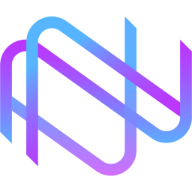物理群晖——完善系统安装
提醒:
本系列文章为Nas·U定制产品配套指引,若为自行组装机器仅供参考。内容包括IP获取、系统完善安装、用户创建、文件夹建立、基本设置、常用软件等相关内容。
完善系统安装
- 在开始安装前先从官方网站下载好安装镜像(该指引以SA6400型号7.2.1版本为例,请在下载前确认相应型号及版本)。 https://global.synologydownload.com/download/DSM/release/7.2.1/69057-1/DSM_SA6400_69057.pat?model=SA6400&bays=12&dsm_version=7.2.1&build_number=69057
- 根据IP进入安装界面,点击安装。

- 选择“从计算机手动上传 .pat 文件”,浏览并选择刚才下载的镜像。

- 勾选“我了解……”,按 继续

- 输入产品型号(具体以你产品的型号修改,如SA6400、920+),按继续

- 按提示安装,等待10来分钟左右


- 安装好会自动重启,并进入设置界面

- 填入名称、用户名、密码等相关信息,按下一步

- 选择“……手动安装”选项,按下一步

- 黑群晖就不要注册官网账号了,选择“跳过”

- 不勾选“我同意……”,按提交

- 稍后会自动打开登录页面,会提示不是“……不是专用连接”(HTTPS连接的安全机制是需要证书,因为我们是局域网本地连接,可以忽略),点 高级,继续点“继续访问 XX.XX.XX.XX(不安全)”即可进入登录页面,输入刚才的用户名及密码登录。